Disque d'installation de Windows 7 perdu? En créer un nouveau à partir de zéro
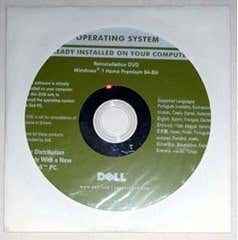
- 4588
- 1109
- Jeanne Dupont
Si vous avez égaré votre disque d'installation de Windows 7, qui peut être les disques réels fournis avec votre PC ou un disque d'installation de Windows 7 au détail que vous avez acheté séparément, alors réinstaller Windows peut être un peu frustrant. Cependant, il existe un moyen très simple de créer votre propre disque d'installation de Windows 7 pour Home premium, professionnel ou ultime en versions 32 ou 64 bits, à partir de zéro.

La version de Windows 7 est également importante, car les touches de produit ne fonctionneront qu'avec certaines versions de Windows. Vous en apprendrez plus à ce sujet dans la prochaine étape. Pour identifier votre version de Windows 7, lancez simplement le Le menu Démarrer, cliquez avec le bouton droit sur Ordinateur et sélectionner Propriétés à partir du menu contextuel. Bien sûr, vous pouvez également regarder sur la boîte ou la documentation accompagnée de l'achat de Windows 7.
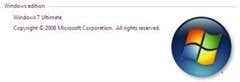
2. Télécharger une copie de Windows 7
L'étape suivante consiste bien sûr à télécharger une copie de Windows 7 qui sera finalement brûlée sur le disque ou déplacée vers un lecteur USB. La seule façon recommandée de télécharger Windows 7 est de Microsoft lui-même.
https: // www.Microsoft.com / en-us / logiciel-download / windows7
La seule chose que vous devez fournir est la clé de produit. Microsoft déterminera quelle version de Windows 7 est nécessaire en fonction de la clé de produit et vous donnera des liens pour télécharger cette version. Si vous n'avez pas votre clé de produit, vous n'avez pas de chance.
3. Créer un disque d'installation Windows ou un lecteur USB démarrable
L'outil de téléchargement USB / DVD Windows est un utilitaire gratuit de Microsoft qui vous permettra de brûler le téléchargement de Windows 7 sur le disque ou de créer un lecteur USB démarrable.
À ce stade, vous avez maintenant remplacé votre disque d'installation Windows mal placé par un autre disque ou un lecteur USB Windows 7 démarrée!
4. Télécharger les pilotes (facultatif)
Si votre PC nécessite certains pilotes pour une fonctionnalité complète, vous pouvez également télécharger ces pilotes et les installer avec Windows.
Commencez par utiliser Google ou votre moteur de recherche de choix pour rechercher sur le Web votre PC particulier et votre modèle exact, suivi d'un mot-clé Conducteurs. Vous devriez pouvoir trouver un lien de qualité vers une liste de pilotes que vous devez télécharger pour votre PC.
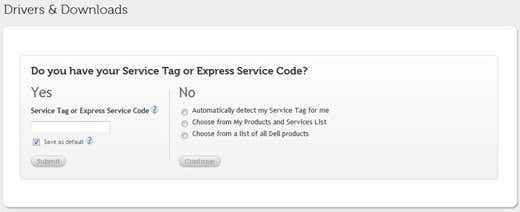
5. Préparez les pilotes (facultatif)
Une fois que vous avez téléchargé les pilotes pour votre PC, vous devrez les déplacer vers un disque ou un disque amovible afin qu'ils puissent être utilisés une fois que vous avez installé Windows. Ainsi, vous avez quelques options:
5a brûler les chauffeurs pour disque
Ceci est très simple et peut être fait avec n'importe quel CD ou DVD vierge et un PC qui utilise un lecteur optique avec des fonctionnalités d'écriture CD ou DVD.
Insérez simplement le CD ou le DVD dans le lecteur optique de l'ordinateur, créez un nouveau dossier sur le bureau contenant tous les pilotes et brûlez le dossier sur disque à l'aide de l'option Burning Windows 7 intégrée.
5B Copiez les pilotes sur un lecteur USB
Insérez simplement n'importe quel lecteur USB haute capacité dans un port USB disponible sur votre PC et faites glisser les pilotes vers le lecteur pour les copier.
6. Installer les pilotes
Une fois que vous avez réinstallé Windows, insérez simplement le disque contenant les pilotes ou le lecteur USB avec les pilotes (étape 5A, 5B) et procédez pour installer les pilotes de votre PC.
7. Créez un lecteur USB Windows 7 démarrée avec les pilotes déjà installés (méthode alternative)
Procédez pour télécharger un ISO Windows 7 (liens ci-dessus), mais au lieu d'utiliser l'utilitaire USB vers DVD, passez à notre article sur la création d'une image Windows 7 personnalisée.
C'est essentiellement tout ce qu'il y a. Windows 7 perdant d'installer DVD? Maintenant, vous pouvez simplement le remplacer ou créer un lecteur USB amorçable. Merci de s'être arrêté sur le site pour le post d'aujourd'hui.
- « Correction de «Configuration prépare votre ordinateur pour la première utilisation» sur chaque redémarrage
- Points de restauration du système manquants dans les fenêtres? »

